SolidWorksからStructural3Dにモデルを直接エクスポートする
入門
SkyCivのSolidWorksアドインを使用すると、ユーザーは既存のSolidWorksモデルをS3Dにインポートして構造解析を行うことができます。. プラグインは、構造解析に必要なすべての必要な情報を処理します (ノード, 会員, セクション, 材料など…) APIの詳細については、SkyCivのユーザーアカウントのみが必要です。. 現在、SolidWorksパーツファイルのエクスポートのみをサポートしています.
プラグインのセットアップ
ユーザーは次のリンクからプラグインをダウンロードできます:
ファイルをダウンロードした後, インストールを右クリックして、管理者としてインストーラーを実行します (.EXE) ファイル. これは、SolidWorksがプラグインを表示できるように、インストールを通じてDLLを登録するために必要です。 . インストール中に利用規約に同意し、標準のインストールを実行します. インストールが完了した後, 管理者としてSolidWorksを開く. 現在, プラグインは次のバージョンの SolidWorks をサポートします:
- ソリッドワークス 2022
- ソリッドワークス 2021
- ソリッドワークス 2020
- ソリッドワークス 2019
- ソリッドワークス 2018
.exeファイルを開くと、セキュリティの質問が表示される場合があります, ユーザーのマシンのセキュリティ設定によって異なります. アドインをインストールした後, 管理者としてSolidWorksを再起動してください.
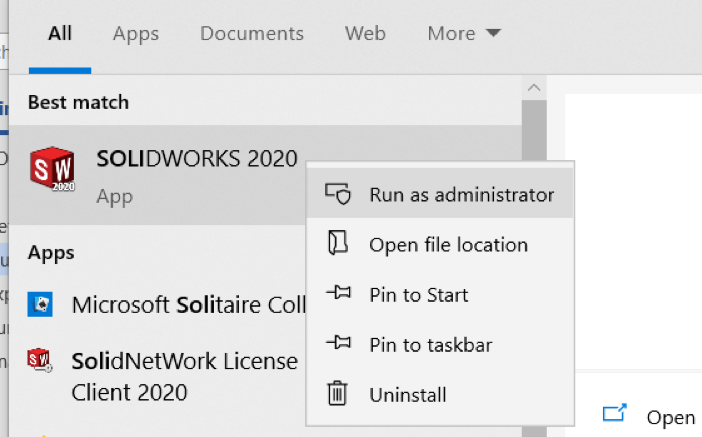
アドインを介してファイルに書き込むには、管理者アクセスが必要です. プラグインが正常に読み込まれた場合は、ツールバーを右クリックして SkyCiv そのようです:
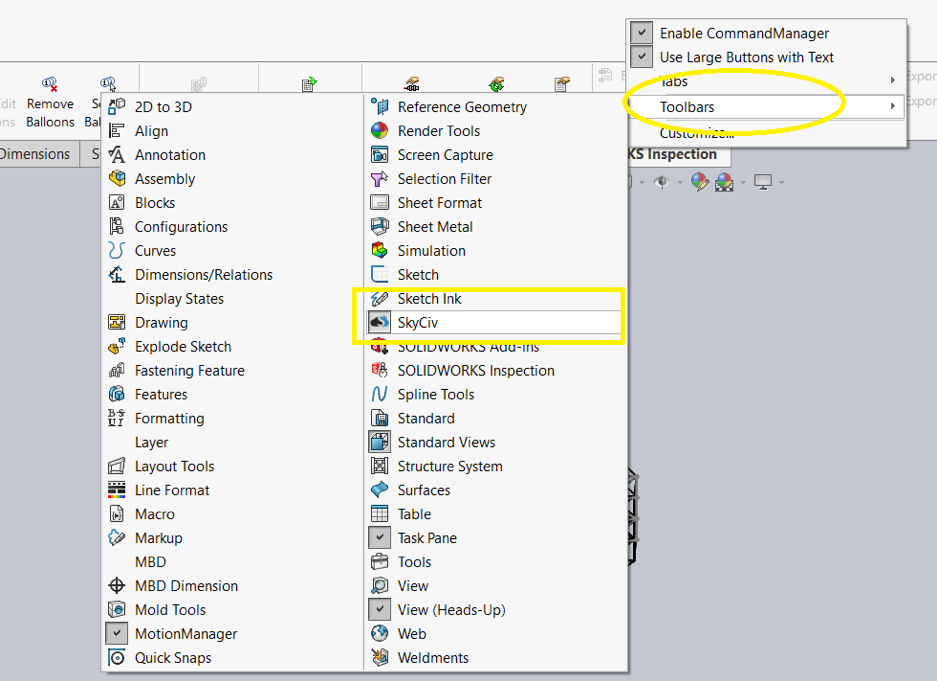
SkyCivをクリックした後, SkyCivツールバーは、簡単にアクセスできるように次のように表示されます。. 次の2つのオプションが利用可能になります; エクスポートと設定:
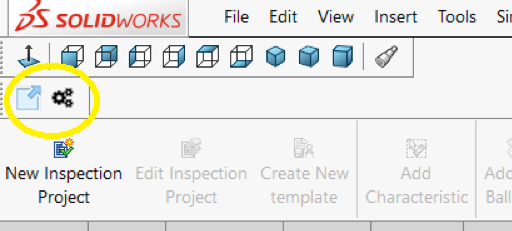
設定
クリックする 設定 [APIキーを取得]をクリックして取得できるSkyCivユーザー名とSkyCivAPIキーを入力するためのダイアログボックスが開きます。. ファイルパスは、エクスポートされたすべてのモデルを保存するために、アドインがS3D側に作成するフォルダー用です。. SkyCivにログインしてファイルマネージャーを開くと、エクスポートされたモデルを確認できます。. あなたのモデルはすべて下で利用可能になります ソリッドワークス 初めて実行したときに自動的に作成されるフォルダ.
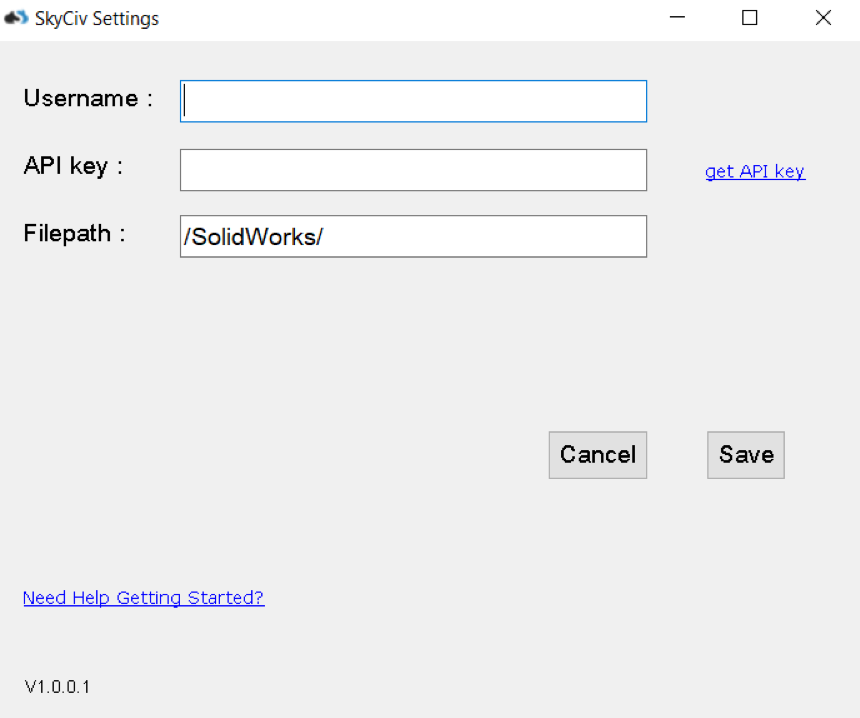
値を入力したら, 「保存」をクリックして設定を確定してください.
書き出す
エクスポートは、モデルをSolidWorksからS3Dにエクスポートするために使用されます. モデルが生成され、クラウドファイルストレージに保存されます, 構造3Dで開く準備ができています。最高のパフォーマンスを得るには、押し出し断面または形状のある線を使用してモデルを作成する必要があります。. プラグインは、SolidWorksからSkyCivStructural3Dに次の情報をエクスポートできるようになります:
- ノード (メンバーのエンドポイント)
- 会員
- セクション (これらをSkyCivセクションにマッピングできる場合)
- サポートと境界条件
モデルがセットアップされ、S3Dにエクスポートしたい場合, クリックするだけです 書き出す モデルの処理中は、次のプログレスバーが表示されます:
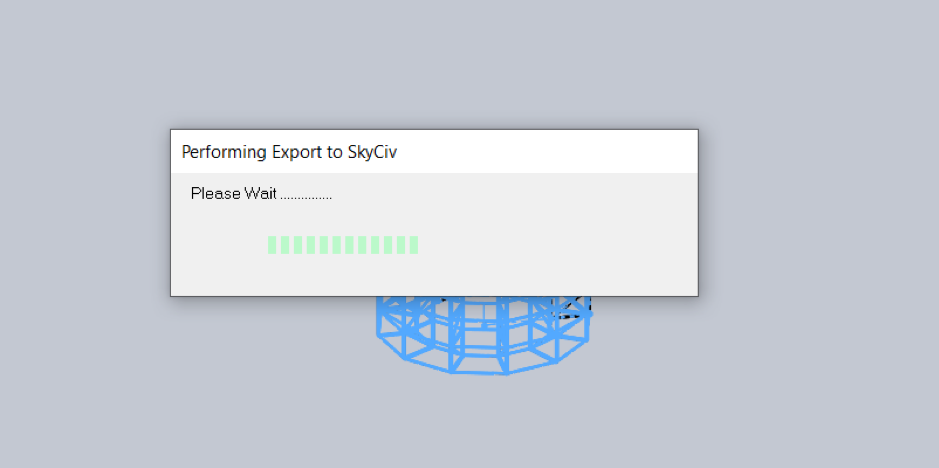
正常なエクスポートが完了すると, 次の成功メッセージが表示されます:
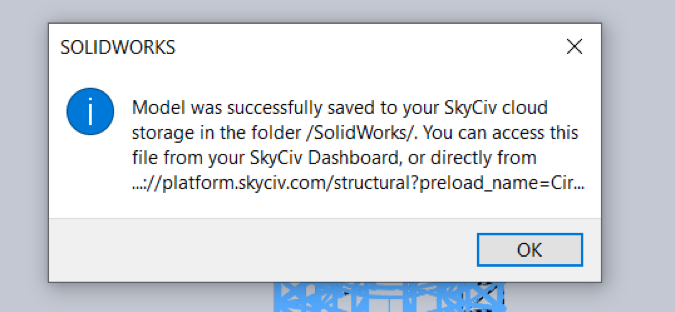
[OK]をクリックすると, ブラウザが開き、エクスポートされたS3Dモデルが表示されます:
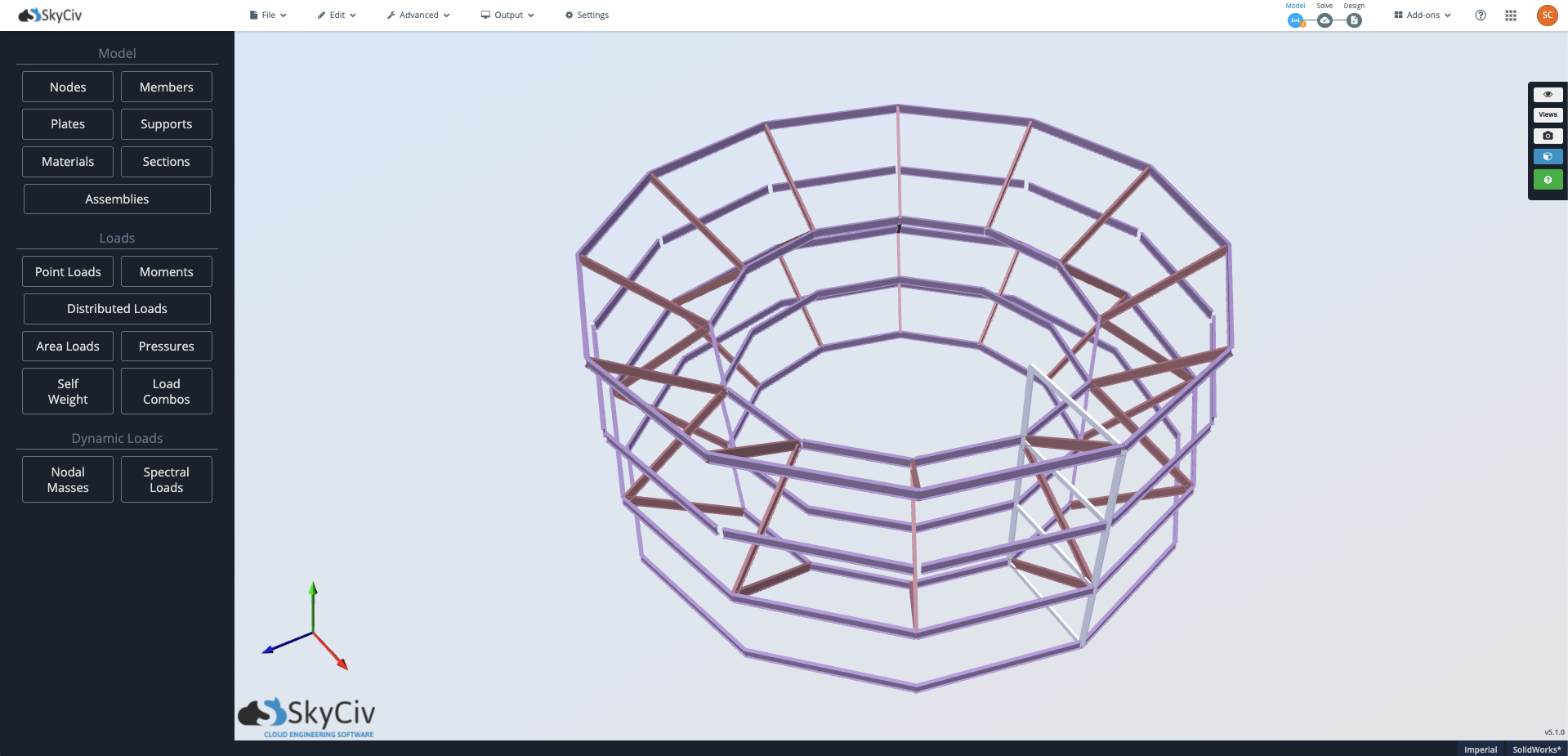
トラブルシューティング
プラグインの使用中に次のエラーが発生する可能性があります
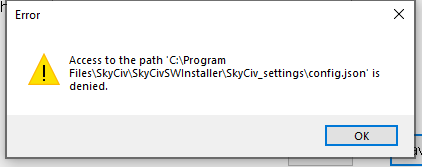
解決する , SolidWorks を管理モードで起動するか、使用しているユーザーが上記のパスにアクセスできることを確認してください.

